
AndroidでBluetooth接続ができない時の対処方法
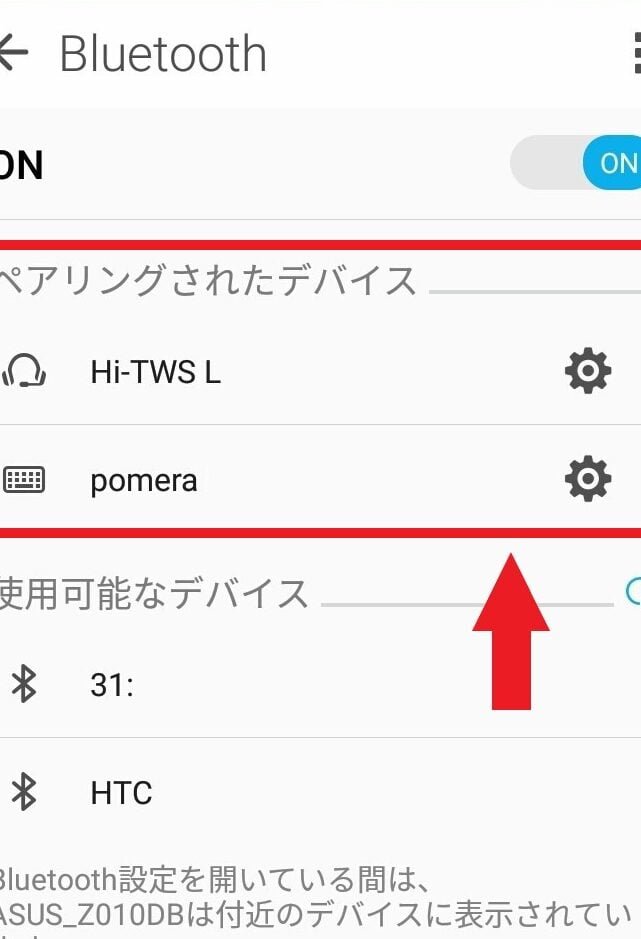
AndroidでBluetooth接続ができない時の対処方法について、お役立ち情報をご紹介します。Bluetooth接続トラブルは困りますが、心配ご無用!本記事では、問題解決のヒントや、手順の詳細を分かりやすく解説しています。是非ご覧ください!
広告
📰 何を見つけるつもりですか?👇
AndroidのBluetooth接続トラブルの解決策
AndroidのBluetooth接続トラブルの解決策について、以下のポイントを考えてみましょう。まず、Bluetoothをオフにして再度オンにすることで、接続が回復する場合があります。また、他のデバイスとの接続を解除することもおすすめです。さらに、応急対処法として、端末を再起動することも試してみてください。しかし、これらの方法が効果的でない場合には、Bluetoothのキャッシュをクリアすることも検討してください。
広告
さらに、最新のBluetoothドライバーをインストールすることも必要です。デバイスのメーカーウェブサイトから最新のドライバーをダウンロードし、インストールしてみてください。また、端末のソフトウェアを最新バージョンに更新することも重要です。時折、旧バージョンのソフトウェアではBluetooth接続に関する問題が発生することがあります。
さらに、Bluetoothのプロファイルを確認することも重要です。デバイス間の互換性がない場合、接続に問題が発生する可能性があります。Bluetooth接続を使用するデバイスの仕様やプロファイルを確認し、互換性のあるデバイスを使用してみてください。
最後に、ファクトリーリセットを試してみることも考慮してください。ただし、この手順ではデバイス上のすべてのデータが削除されるため、事前にバックアップを取得することをお勧めします。
これらの方法を試しても問題が解決しない場合には、専門家に相談することをおすすめします。
WiFiが繋がらない時の解決方法について。「接続済みインターネット無し」「このネットワークには接続できません」コレやってみて!
Bluetooth接続ができない原因と解決策
Bluetooth接続に問題が発生することはよくあることです。以下に、Bluetooth接続ができない原因とそれに対処する方法を紹介します。
Bluetoothがオフになっている可能性があります
まず最初に確認するべきは、Bluetoothがオフになっていないかどうかです。設定メニューにアクセスし、「Bluetooth」を探してください。もしBluetoothがオフになっていたら、オンにすることで問題が解決するかもしれません。
一時的な接続の問題があるかもしれません
接続がうまくいかない場合は、デバイスを一度切断してから再接続してみてください。また、デバイスのペアリングを解除し、もう一度行うことで問題が解決することもあります。一時的な接続の問題がある場合があるため、この手順を試してみる価値はあります。
以上が、Bluetooth接続ができないときの対処方法です。もし上記の方法でも問題が解決しない場合は、デバイスまたはAndroidのソフトウェアに問題がある可能性があります。その場合は専門家に相談するか、サポートセンターに連絡してください。より詳細な指示を受けるためには、製造元の公式ウェブサイトを訪れることもおすすめです。
AndroidでBluetooth接続ができない場合の対処方法は何ですか?
Bluetooth接続ができない場合、以下の対処方法を試してみてください。
1. Bluetoothを再起動する: 設定メニューにアクセスし、Bluetoothオプションを選択します。Bluetoothをオフにし、数秒待ってから再びオンにしてみてください。
2. デバイスを再ペアリングする: 設定メニューからBluetoothを開き、接続できないデバイスを見つけます。そのデバイスを選択し、忘れるまたは削除のオプションを選択します。その後、再度ペアリングを試みてください。
3. 他のデバイスとの干渉を避ける: 周囲の他の電子機器がBluetooth接続に影響を与えることがあります。可能であれば、周囲にある他のデバイス(特にWi-Fiルーター)を一時的にオフにしてみてください。
4. Bluetoothキャッシュをクリアする: 一部のAndroidデバイスでは、Bluetoothキャッシュが問題の原因となることがあります。それを解決するためには、設定メニューからアプリケーションまたはアプリケーション管理に移動し、Bluetoothアプリを検索してキャッシュをクリアすることで解決できるかもしれません。
5. Androidシステムを最新バージョンに更新する: 一部のBluetooth接続の問題は、Androidシステムのバグによるものかもしれません。定期的に最新のアップデートがあるかどうかを確認し、アップデートを実行してみてください。
対処方法を試した後も問題が解決しない場合は、デバイスのハードウェアやBluetoothドライバに問題がある可能性があります。この場合は、専門の技術サポートに相談することをお勧めします。
Bluetoothが正常に機能しない場合、Androidデバイスの設定をどのように確認しますか?
Bluetoothが正常に機能しない場合、以下の手順でAndroidデバイスの設定を確認します:
1. Bluetooth接続を有効にするために、設定アプリを開きます。
2. 接続とデバイスまたは接続セクションを選択します。
3. Bluetoothオプションをタップして、Bluetooth設定画面に入ります。
4. Bluetoothがオフになっている場合、トグルボタンをタップしてオンにします。
5. Bluetoothがオンになっている場合でも、接続できない場合は、ペアリング設定を確認します。Bluetoothデバイスとの正しいペアリングが行われていることを確認してください。
6. Bluetoothペアリングを行うには、ペアリングまたは新しいデバイスを追加などの選択肢が表示されることがあります。これらのオプションを選択し、デバイスとのペアリングを完了させてください。
7. ペアリング後も接続できない場合、Bluetoothキャッシュのクリアを試してみることも推奨されます。これにより、一時的な接続の問題が解決する可能性があります。
8. それでも問題が解決しない場合は、デバイスの再起動を試してください。デバイスを再起動すると、一時的なソフトウェアの問題が解決される場合があります。
上記の手順を試してもBluetoothが正常に機能しない場合は、デバイスのメーカーサポートに連絡し、追加のサポートを受けることをおすすめします。
AndroidでBluetooth接続がうまくいかない場合、問題を解決するためにどのようなステップを踏むべきですか?
**AndroidでBluetooth接続がうまくいかない場合、以下の手順を試すことをお勧めします。**
1. **Bluetoothをオンにする**: Androidの設定メニューに移動し、Bluetoothをオンにします。
2. **ペアリングを確認する**: Bluetoothデバイス(例:ヘッドセット、スピーカー)が正しくペアリングされていることを確認します。デバイスの説明書に従って、適切な手順でペアリングを実行してください。
3. **Bluetoothデバイスを再起動する**: Bluetoothデバイスを一度電源から切り、しばらく待ってから再度電源を入れます。
4. **Androidデバイスを再起動する**: Androidデバイスを一度電源から切り、しばらく待ってから再度電源を入れます。
5. **キャッシュをクリアする**: Androidデバイスの設定メニューに移動し、アプリケーション管理者またはアプリケーション設定に移動します。Bluetooth関連のアプリを見つけ、キャッシュをクリアします。
6. **Bluetooth設定をリセットする**: AndroidデバイスのBluetooth設定をリセットすることで、接続の問題を解決することができます。設定メニューに移動し、Bluetoothをタップして設定を開き、**Bluetoothを無効化**してから再度**有効化**します。
7. **最新のソフトウェアアップデートを確認する**: AndroidデバイスとBluetoothデバイスの両方に最新のソフトウェアアップデートがあるかどうかを確認します。最新のアップデートが利用可能な場合は、インストールしてみてください。
8. **他のデバイスとの干渉をチェックする**: 近くに他のBluetoothデバイス(例:ワイヤレスマウス)がある場合、それらが接続を干渉させている可能性があります。他のデバイスを一時的にオフにするか、離れた場所で試してみてください。
9. **工場出荷時の設定にリセットする**: すべての上記の手順を試した後でもまだ問題が解決しない場合は、Androidデバイスを工場出荷時の設定にリセットすることが考えられます。ただし、データが失われる可能性があるため注意してください。
これらの手順を試してもまだBluetooth接続に問題がある場合は、サポートセンターやメーカーに連絡して専門家の助けを求めることをお勧めします。
AndroidでBluetooth接続ができない時の対処方法 に類似した他の記事を知りたい場合は、カテゴリ よくある問題 にアクセスしてください。



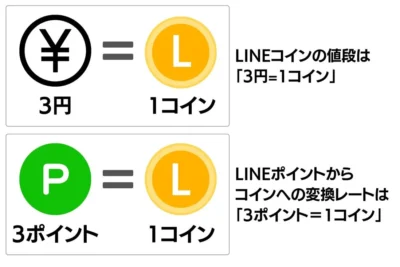
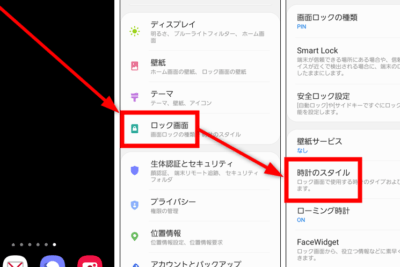



関連記事